Apa itu Virtual Machine
Virtual Machine (VM) adalah virtualisasi/emulasi dari sistem komputer. VM didasarkan pada arsitektur komputer dan menyediakan fungsionalitas komputer fisik. Implementasinya mungkin melibatkan perangkat keras, perangkat lunak, atau kombinasi khusus.
Sistem komputer yang menjalankan VM umumnya disebut sebagai “host”, dan virtual machine yang dibuat disebut sebagai “guest”. Host dapat membuat beberapa guest, yang masing-masing dapat meniru sistem operasi dan platform perangkat keras yang berbeda.
Aplikasi untuk membuat Virtual Machine
Ada banyak sekali aplikasi untuk membuat virtual machine, beberapa yang cukup terkenal seperti VMware, VirtualBox, Parallels dan Hyper-V.
Tahukah anda? Jika Windows 10 juga mempunyai fitur untuk membuat virtual machine. Fitur dari Windows untuk membuat virtual machine adalah Hyper-V.
Persyaratan untuk menjalan virtual machine dengan Hyper-V pada Windows 10 adalah:
- Windows 10 Enterprise, Pro, atau Education
- Prosesor 64-bit dengan Second Level Address Translation (SLAT).
- Dukungan CPU untuk VM Monitor Mode Extension (VT-c pada CPU Intel).
- Memori minimal 4 GB.
Perbandingan VirtualBox, VMWare, Paralel dan Hyper-V
Perbandingan fitur-fitur pada VirtualBox, VMWare, Paralel dan Hyper-V
| Features | Backup / Snapshots | Share Folders | Drag & Drop | Custom CPU | Custom RAM | Custom HDD Space | Network Support | USB Support | Soundcard Support | DVD/CD-ROM Support |
| VMware Workstation | Yes | Yes | Yes | Yes | Yes | Yes | Yes | Yes | Yes | Yes |
| VirtualBox | Yes | Yes | Yes | Yes | Yes | Yes | Yes | Yes | No | No |
| Parallels Desktop | Yes | Yes | Yes | Yes | Yes | Yes | Yes | Yes | No | Yes |
| VMware Fusion | Yes | Yes | Yes | Yes | Yes | Yes | Yes | Yes | Yes | Yes |
| Hyper-V | Yes | Yes | Yes | Yes | Yes | No | Yes | Yes | No | No |
Perbandingan performance pada VirtualBox, VMWare, Paralel dan Hyper-V
Performance impact | Easy to use | Customer Support | |
| VMware Workstation | 4.5/5.0 | 4.4/5.0 | 4.9/5.0 |
| VirtualBox | 4.2/5.0 | 4.8/5.0 | 4.9/5.0 |
| Parallels Desktop | 4.8/5.0 | 4.5/5.0 | 4.5/5.0 |
| VMware Fusion | 4.7/5.0 | 4.5/5.0 | 4.9/5.0 |
| Hyper-V | 4.9/5.0 | 4.0/5.0 | 4.1/5.0 |
Membuat Virtual Machine dengan Hyper-V pada Windows
Salah satu kelebihan dari Hyper-V adalah:
- Gratis.
- Kecepatan cepat dan efisiensi tinggi.
- Virtual machine dapat digunakan dengan Azure.
- Tidak perlu mengunduh secara terpisah.
Langkah-langkah mengaktifkan Hyper-V pada Windows
- Pada tombol pencarian Windows ketikan “Turn Windows Features on or off”, kemudian pilih dan klik “Turn Windows Features on or off” pada hasil pilihan.
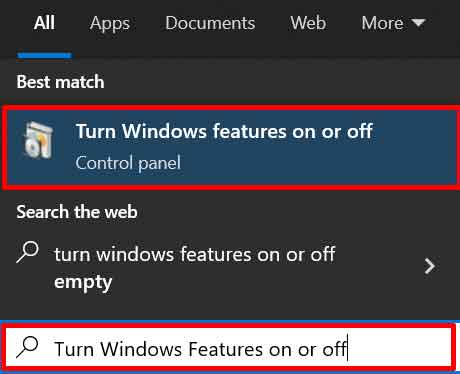
- Pada Jendela Windows Features, perluas “Hyper-V” dan centang “Hyper-V Management Tools” dan “Hyper-V Platform”. Kemudian klik tombol “OK”. Restart PC yang anda gunakan.
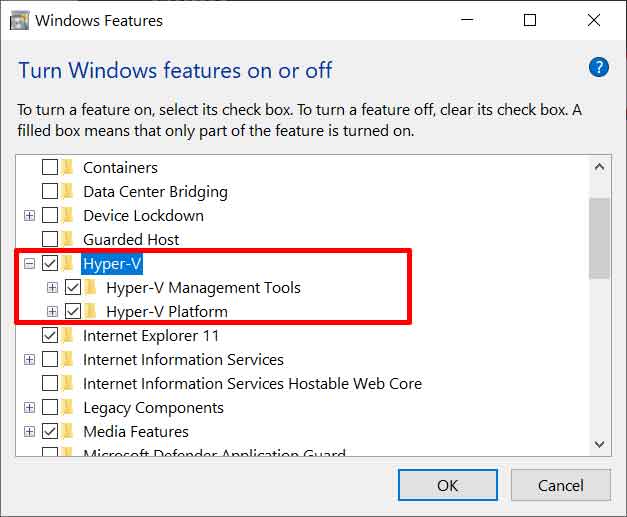
Langkah-langkah membuat Virtual Machine pada Windows
- Buka “Hyper-V Quick Create” dari the start menu.
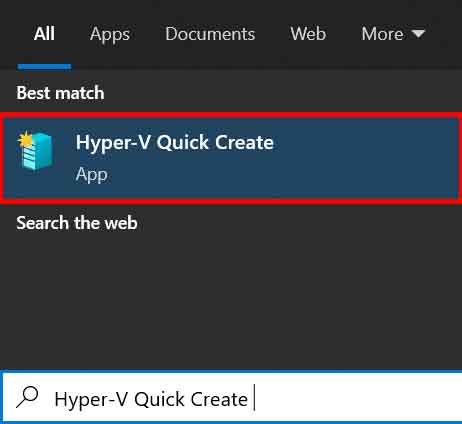
- Pilih “Local installation source”, kemudian klik “Change Installation source..” dan arahkan ke file “iso” atau “vhd/vhdx” anda. Selanjutnya pilih “Create Virtual Machine”.
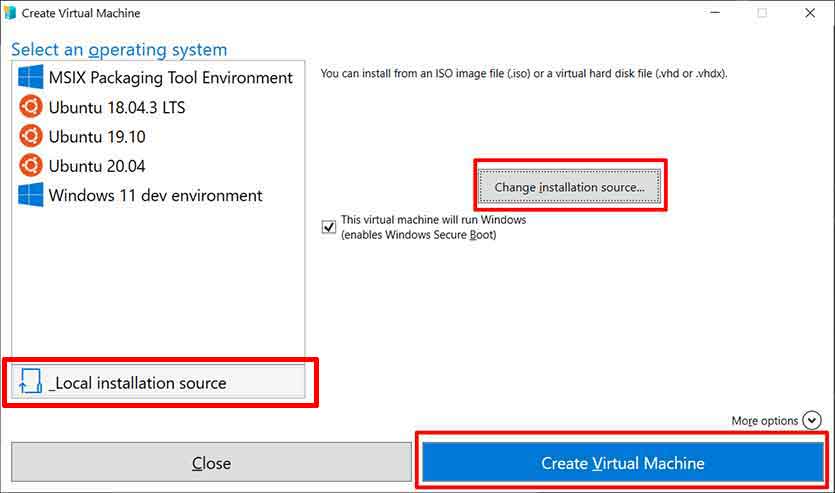
Terimakasih telah berkunjung ke Bardimin. Semoga bermanfaat.
